ADS-2600W
FAQ e Risoluzione dei problemi |
Controllare gli indirizzi IP del PC e del dispositivo Brother
Per controllare gli indirizzi IP del PC e del dispositivo Brother, procedere come segue:
Come controllare l'indirizzo IP del PC
-
(Windows 11)
Fare clic su Start => (tutte le applicazioni =>) strumenti di Windows, quindi avviare Prompt dei comandi.
(Windows 10)
Fare clic su Start => (tutte le applicazioni =>) sistema Windows, quindi scegliere Prompt dei comandi.
(Windows 8)-
Nella schermata Start, fare clic su
 . Se
. Se  non si trova nella schermata Start, fare clic con il pulsante destro del mouse in un punto vuoto, quindi fare clic su tutte le applicazioni dalla barra.
non si trova nella schermata Start, fare clic con il pulsante destro del mouse in un punto vuoto, quindi fare clic su tutte le applicazioni dalla barra. - Fare clic su Prompt dei comandi.
Fare clic su Start => tutti i programmi=> accessori , quindi scegliere Prompt dei comandi. -
Nella schermata Start, fare clic su
- Immettere ipconfig. (C:\>ipconfig) e premere Invio.
-
Controllare l'indirizzo IP e la subnet mask.
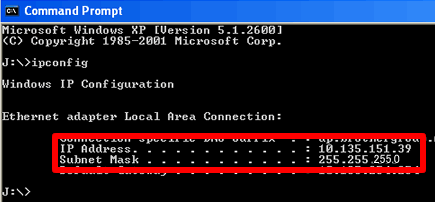
- Inserire exit (C:\>EXIT) e premere Invio per chiudere il prompt dei comandi.
(MacOS 13 o versioni successive)
- Fare clic su Menu Apple e selezionare Impostazioni di sistema > rete.
- Selezionare Wi-Fi con la parola "connesso" sotto. In caso contrario , consultare l'amministratore di rete.
- Fare clic su Dettagli.
- Fare clic su TCP/IP e verificare l'indirizzo IP e la Subnet Mask.
Assicurarsi che la Subnet Mask sia "255.255.255.0".
Se la subnet mask è diversa, rivolgersi a un amministratore di rete per risolvere il problema. (Questa FAQ non è applicabile all'ambiente di rete).
(MacOS 12 o versioni precedenti)
- Fare clic su Menu Apple e selezionare Preferenze di sistema > rete > Avanzate.
- Fare clic su TCP/IP e controllare indirizzo IPv4 e Subnet Mask.
Assicurarsi che la Subnet Mask sia "255.255.255.0".
Se la subnet mask è diversa, rivolgersi a un amministratore di rete per risolvere il problema. (Questa FAQ non è applicabile all'ambiente di rete).
Come controllare l'indirizzo IP del dispositivo Brother
Se la macchina Brother è stata acquistata per l'utilizzo in rete, l'indirizzo IP può essere determinato tramite il pannello di controllo della macchina Brother o stampando una pagina di rapporto denominata elenco Impostazioni utente o Configurazione di rete. Per ulteriori informazioni su come individuare l'indirizzo IP sul pannello di controllo della macchina o stampare una pagina di rapporto, fare riferimento alla Guida per l'utente o alla Guida per l'utente di rete della macchina. La Guida per l'utente o la Guida per l'utente di rete più recente è disponibile nella sezione manuali .
Dopo aver controllato sia l'indirizzo IP del PC che quello dei dispositivo Brother, si consiglia di verificare che siano entrambi corretti e che si trovino nella stessa segmentazione.
Verificare che i seguenti punti siano applicabili a entrambi gli indirizzi IP.
-
I numeri di indirizzo indicati in grassetto devono essere uguali:
Indirizzo IP PC: 192.168.1.2
indirizzo IP della macchina Brother: 192.168.1.199
- Il numero finale è diverso e univoco per ciascuna periferica ed è compreso tra 2-254.
- Gli indirizzi sono unici tra tutti i dispositivi collegati al proprio ambiente di rete.
Modelli correlati
ADS-2600W, ADS-2600We, DCP-110C, DCP-310CN, DCP-315CN, DCP-7010, DCP-7025, DCP-8020, DCP-8025D, DCP-8040, DCP-8045D, FAX-1940CN, HL-1210W, HL-1212W, HL-3040CN, HL-3070CW, MFC-210C, MFC-3240C, MFC-3320CN, MFC-3340CN, MFC-3820CN, MFC-410CN, MFC-425CN, MFC-5440CN, MFC-5460CN, MFC-5840CN, MFC-620CN, MFC-7225N, MFC-7420, MFC-7820N, MFC-8220, MFC-8420, MFC-8440, MFC-8820D, MFC-8840D, MFC-890, MFC-9070, MFC-9160, MFC-9180, MFC-9420CN, MFC-9660, MFC-9880
